Bài viết được tư vấn chuyên môn bởi ông Võ Văn Hiếu – Giám đốc kỹ thuật của Trung tâm sửa chữa điện lạnh – điện tử Limosa.
Instagram là một trong các ứng dụng mạng xã hội được nhiều người yêu thích. Ứng dụng này cũng thường nâng cấp thêm nhiều tính năng vô cùng hữu ích. Đặc biệt là việc cho phép người dùng có thể xem được tất cả các bản tin đã từng tải lên trên một bản đồ. Và trong bài viết này sẽ chia sẻ cho bạn cách hiển thị tin Instagram trên bản đồ siêu đơn giản – dễ thực hiện.

MỤC LỤC
1. Lợi ích của việc xem story Instagram cũ dưới dạng lịch, bản đồ
Trước khi đến với các hướng dẫn hiển thị tin Instagram trên bản đồ, thì chúng ta cùng tìm hiểu xem tính năng này có những lợi ích gì cho người dùng nhé:
- Xem lại những khoảnh khắc mà chính mình đã chia sẻ.
- Tìm kiếm các story cũ một cách dễ dàng dựa vào ngày và vị trí đăng.
- Giao diện dễ tìm kiếm, sử dụng với dạng lưới thu nhỏ lại.
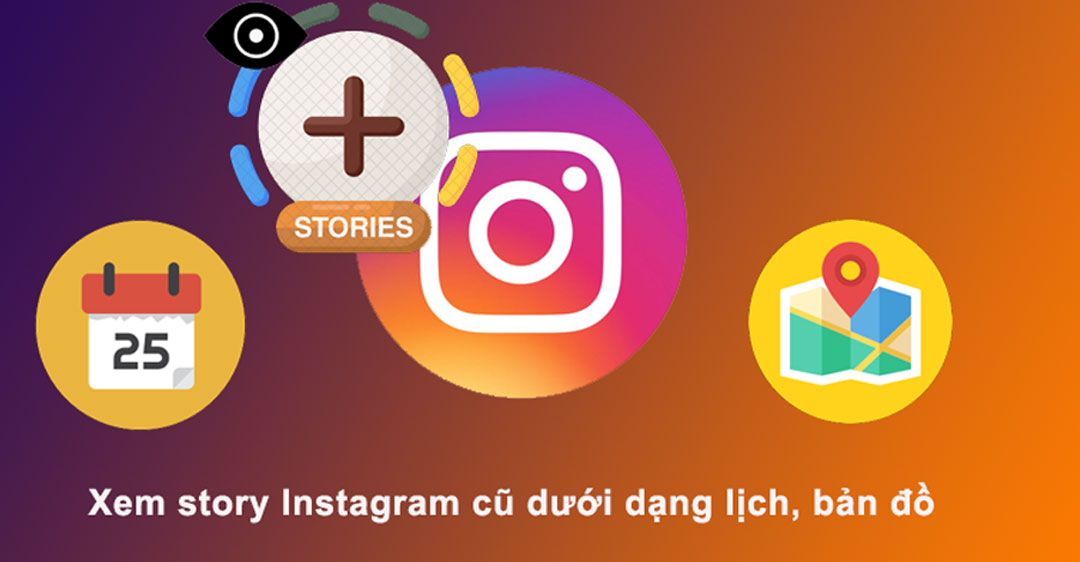
2. Cách hiển thị tin Instagram trên bản đồ
Tiếp theo đây sẽ là các bước trong hướng dẫn hiển thị tin Instagram trên bản đồ để hiển thị tất cả tin Instagram lên bản đồ ở trên điện Android và iOS. Cách thức thực hiện cũng vô cùng đơn giản và dễ dàng, mời tất cả các bạn cùng theo dõi nhé.
2.1 Hướng dẫn các hiển thị tin Instagram lên bản đồ trên Android
Bạn đang dùng điện thoại Android thì hãy làm theo các bước sau để hiện thị tin Instagram lên bản đồ:
Bước 1: Đầu tiên, tại trang chủ của ứng dụng Instagram bạn cần nhấn vào hình ảnh đại diện của mình ở vị trí góc bên phải phía dưới màn hình.
Bước 2: Bạn nhấn vào biểu tượng ba dấu gạch ngang ở tại góc bên phải phía trên màn hình.
Bước 3: Tiếp theo bạn hãy chọn vào mục Lưu trữ.
Bước 4: Lúc này đây toàn bộ tin mà bạn đã từng đăng sẽ được hiện lên trên màn hình, bạn hãy nhấn vào biểu tượng vị trí.
Bước 5: Ngay sau đó những bản tin mà bạn đã từng đăng sẽ được hiển thị trên bản đồ. Ngoài ra, để xem tin theo ngày tháng mà mình đăng lên Instagram, các bạn cũng có thể nhấn vào biểu tượng tờ lịch.
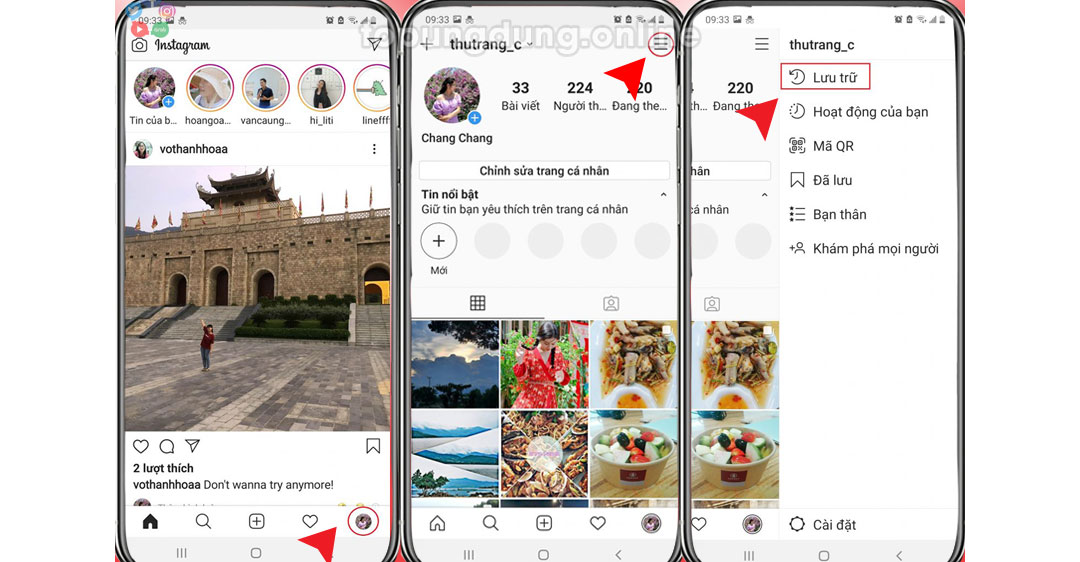
2.2 Cách hiển thị tin Instagram trên bản đồ trên iOS
Với những bạn nào đang dùng điện thoại Iphone thì hiển thị tin Instagram trên bản đồ theo các bước sau đây:
Bước 1: Cũng giống như Android, trước tiên tại giao diện bản tin của Instagram, bạn hãy nhấn vào biểu tượng tài khoản ở vị trí góc bên phải dưới màn hình.
Bước 2: Ở tại góc bên phải phía trên của màn hình, bạn cần nhấn vào biểu tượng ba dấu gạch ngang.
Bước 3: Tiếp theo, bạn nhấn vào mục Kho lưu trữ.
Bước 4: Lúc này đâ, toàn bộ tin mà mình đã từng chia sẻ lên Instagram sẽ được hiển thị lên, kế đến bạn chạm vào biểu tượng vị trí.
Bước 5: Lúc này các tin mà bạn từng đăng sẽ hiển thị lên bản đồ. Không chỉ có vậy Instagram cũng cho phép người dùng có thể hiển thị toàn bộ bản tin lên lịch theo thời gian đăng. Để làm được điều này thì ở mục Kho lưu trữ bạn cần sẽ ấn vào biểu tượng tấm lịch.
3. Lợi ích việc lưu lại Story Instagram về điện thoại
Ngoài những hướng dẫn làm sao hiển thị tin Instagram trên bản đồ, trong bài viết này Trung tâm sửa chữa điện lạnh – điện tử Limosa cũng sẽ chia sẻ các lưu lại Story Instagram về điện thoại Android và iPhone.
Một lưu ý: Story Instagram chỉ có thời gian là trong vòng 24 giờ, thế nên là bạn cần thiết lưu Story Instagram về điện thoại để bạn có thể xem lại bất kỳ lúc nào bạn muốn. Cũng như bạn cũng có thể chia sẻ chúng với bạn bè, người thân một cách dễ dàng qua các trang mạng xã hội.
3.1 Cách lưu ảnh, video Story Instagram ở trên điện thoại Android
Bước 1: Trước hết bạn cần cài đặt xong ứng dụng Story Saver for Instagram. Kế đến bạn hãy mở ứng dụng tại giao diện chính của điện thoại.
Bước 2: Bạn check vào chọn I agree with these terms, sau đó nhấn Agree để xác nhận đồng ý các điều khoản của ứng dụng.
Bước 3: Bằng tài khoản Instagram hoặc tài khoản Facebook, bạn hãy đăng nhập ứng dụng Story Saver for Instagram. Kế đến bạn nhập số điện thoại hoặc của mình, mật khẩu tài khoản Facebook bạn sử dụng để liên kết với Instagram, nhấn tiếp vào Đăng nhập.
Bước 4: Mở Story Instagram mà bạn muốn tải về thiết bị.
Bước 5: Nhấn vào nút Download để tải Story.
Bước 6: Cấp quyền cho ứng dụng Story Saver for Instagram truy cập thư viện.
3.2 Cách lưu lại Story Instagram ở trên điện thoại iPhone
Bước 1: Bạn hãy mở ứng dụng tại giao diện chính của điện thoại, sau khi cài đặt xong ứng dụng ReShare Story for Instagram. Bạn chọn Tiếp tục với Facebook để có thể đăng nhập tài khoản.
Bạn nhập vào số điện thoại cũng như mật khẩu tài khoản Facebook mà bạn sử dụng để liên kết với Instagram, rồi nhấn Đăng nhập. Bạn chọn Tiếp tục với tài khoản Instagram của bạn.
Sau đó, bạn nhập tên đầy đủ, tên người dùng và mật khẩu, kế đến bạn nhấn Tiếp để có thể đăng nhập ReShare Story for Instagram.
Bước 2: Bạn nhấn I Accept. Please, don’t remind me để xác nhận việc đồng ý các điều khoản của ứng dụng.
Bước 3: Tiến hành mở Story Instagram mà bạn muốn tải về thiết bị.
Bước 4: Nhấn vào Options ở vị trí góc phải màn hình Story mà bạn đang muốn lưu về.
Bước 5: Chọn vào Save để có thể lưu Story Instagram về thiết bị.
Bước 6: Cuối cùng bạn cấp quyền được quy cập thư viện cho ứng dụng ReShare Story for Instagram.
Trên đây là các bước trong cách hiển thị tin Instagram trên bản đồ. Ngoài ra, trong bài Trung tâm sửa chữa điện lạnh – điện tử Limosa cũng có chia sẻ về cách lưu ảnh, video Story Instagram ở trên điện thoại. Hy vọng những thủ thuật về Instagram sẽ mang đến trải nghiệm dùng mạng xã hội thú vị hơn cho bạn? Nếu tư vấn thêm về dịch vụ sửa máy, xin mời bạn gọi đến cho chúng tôi qua số HOTLINE 1900 2276!

 Thời Gian Làm Việc: Thứ 2 - Chủ nhật : 8h - 20h
Thời Gian Làm Việc: Thứ 2 - Chủ nhật : 8h - 20h Hotline: 1900 2276
Hotline: 1900 2276




